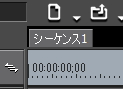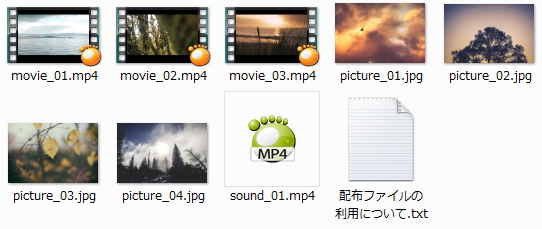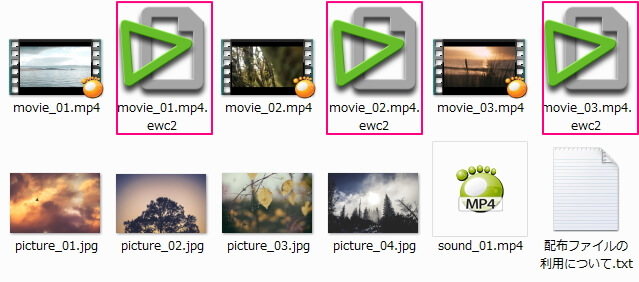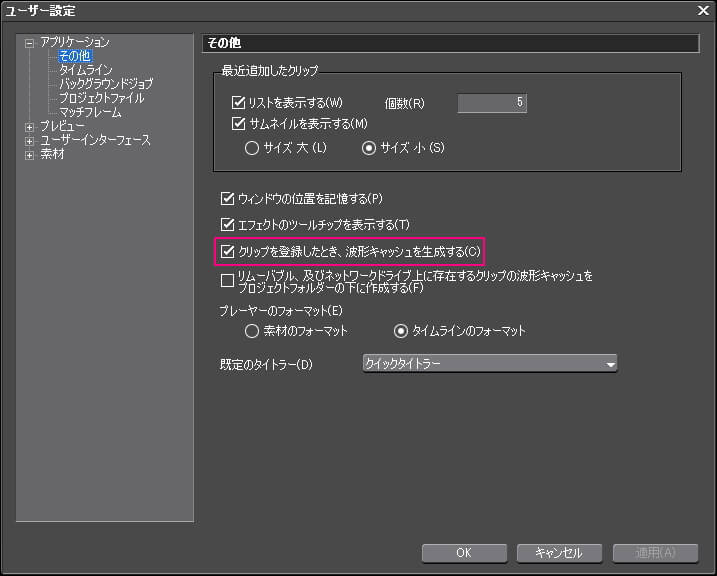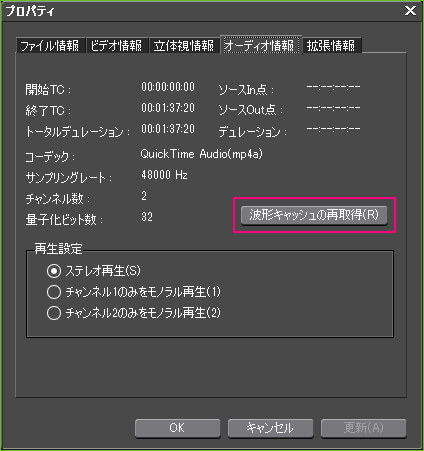初めてのEDIUS 4.素材の取り込み

素材のダウンロード
解説で使用しているファイルと同じものを配布してますので実際に試しながら学べます。ファイル構成はmp4形式の動画素材、JPGファイルなどです。尚、Zipファイルの解凍方法は「配布ファイルの利用について」をご覧下さい。
2016/03/22 追記
配布ファイルの使用についてはテキストファイルに記載してましたが、CreativeCommon の著作権表記方法が間違っていたようです。正確には下記の通りです。
■movie_01(mp4) Author:Scott Pennington Author webpage: https://vimeo.com/user25670023 Licence:ATTRIBUTION LICENSE 3.0 (http://creativecommons.org/licenses/by/3.0/us/) Downloaded at Mazwai.com http://mazwai.com/#/grid/videos/119 備考:一部カットして利用、配布しました。 ■movie_02(mp4) Author: Penn Productions Author webpage: http://pennproductions.wix.com/films Licence: ATTRIBUTION LICENSE 3.0 (http://creativecommons.org/licenses/by/3.0/us/) Downloaded at Mazwai.com http://mazwai.com/#/grid/videos/150 備考:一部カットして利用、配布しました。 ■movie_03(mp4) Author: adam burns Author webpage: https://vimeo.com/user17376186 Licence: ATTRIBUTION LICENSE 3.0 (http://creativecommons.org/licenses/by/3.0/us/) Downloaded at Mazwai.com http://mazwai.com/#/grid/videos/149 備考:一部カットして利用、配布しました。 ■sound_01(mp4) NHKクリエイティブライブラリー http://www1.nhk.or.jp/creative/material/15/D0002110009_00000.html スノー・ロード NHKクリエイティブライブラリーの利用のルール ■picture_01.jpg ~ picture_04.jpg Unsplash https://unsplash.com/ CC0 1.0 Universal (CC0 1.0) Public Domain Dedication CC BY 3.0 共有 — どのようなメディアやフォーマットでも資料を複製したり、再配布できます。 翻案 — 資料をリミックスしたり、改変したり、別の作品のベースにしたりできます 営利目的も含め、どのような目的でも。 あなたがライセンスの条件に従っている限り、 許諾者がこれらの自由を取り消すことはできません。 ※表示 — あなたは 適切なクレジットを表示し、ライセンスへのリンクを提供し、 変更があったらその旨を示さなければなりません。 あなたはこれらを合理的などのような方法で行っても構いませんが、 許諾者があなたやあなたの利用行為を支持していると示唆するような方法は除きます。 CC0 1.0 ある作品に本コモンズ証を関連づけた者は、 その作品について世界全地域において著作権法上認められる、 その者が持つすべての権利(その作品に関する権利や隣接する権利を含む。)を、 法令上認められる最大限の範囲で放棄して、パブリック・ドメインに提供しています。 この作品は、たとえ営利目的であっても、許可を得ずに複製、改変・翻案、 配布、上演・演奏することが出来ます。下記のその他の情報も参照して下さい。 CC0は、いかなる場合であっても、いかなる者の有する特許権または商標権にも影響はなく、 またその作品や作品がどのように利用されるかに関して 第三者が保有している可能性のある権利(パブリシティ権やプライバシー権 などを含む。)への影響はありません。 明示的に異なる宣言がなされている場合を除いて、 作品に本コモンズ証を関連づけた者は、適用法令上認められる最大限の範囲で、 その作品について一切の保証をせず、またその作品のいかなる利用に関する責任も負いません。 作品を利用したり、作品に言及する際に、あなたは著作者や確約者からの 推奨があるかのような示唆はするべきではありません。
素材のダウンロード
first_edius_distribution_files.zip [62.5MB]
素材の取り込み
動画素材を取り込み方法にはいくつかありますが直感的で分かりやすいドラッグ&ドロップの方法を紹介します。やり方はWindowsのファイルのやり取りと同じように取り込みたい素材ファイルが置かれたフォルダを開き、そこからドラッグしてタイムライン上か、ビン内にドロップすることでEDIUSに取り込めます。
ここではビンに取り込む方法で解説していきます。解凍したフォルダ内の7つのファイルをすべて選択してビン内にドラッグ&ドロップして取り込んで下さい。尚、ビンにドロップする時はビンのタブが開かれていないとドロップできませんのでご注意下さい。
あと余談ですが、EDIUSで使用するファイルはビデオクリップ、静止画クリップ、オーディオクリップ、タイトルクリップなど語尾に「xxxクリップ」と付けて呼びます。
波形キャッシュ
音声ファイルまたは動画ファイルを取り込むとファイルの保存場所に「movie_01.mp4.ewc2」などの波形キャッシュファイルが生成されます。これは音声の波形を表示するためのファイルで波形を弄らないのであれば生成する必要はないです。
波形キャッシュ表示無しのオーディオクリップの様子です。尚、トラックを広げるには音声トラックにある下向きの小さな三角をクリックすると下に広がります。
波形キャッシュ表示ありのオーディオクリップの様子です。「VOL」を有効にすると波形を弄れます。
デフォルトでは波形キャッシュを生成するようになってますが、ユーザー設定でビンに取り込む時に波形キャッシュファイルを生成させないようにすることもできます。
「ユーザー設定」→「アプリケーション」→「その他」の項目にある「クリップを登録したとき、波形キャッシュを生成する」のチェックを解除すると波形キャッシュファイルが作成されなくなり波形も表示されなくなります。
波形キャッシュは削除してもプロパティの「波形キャッシュの再取得」で再表示させることもできるので普段はファイルを作成しない設定にしておき、波形を見たい時だけクリップの右メニューの「プロパティ」→「オーディオ情報」→「波形キャッシュの再取得」で再表示するようにすると余計なファイルが作成されないのでいいかも知れません。
※ビン内にあるクリップとタイムライン上にあるクリップとではプロパティの表示内容が若干異なります。
「シーケンス1」とは…?!
ビン内に「シーケンス1」というファイルがあると思いますが、これはTLシーケンスクリップ(TLはタイムラインの略です)と言うものでタイムラインにあるタブにも同じ名前が付いていると思います。シーケンスとは、「タイムラインに並べられた複数のクリップを1つのクリップとして扱えるようになる」とても便利なクリップのことです。
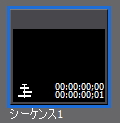
シーケンスが「シーケンス1」しかない場合は「シーケンス1=タイムライン」という捉え方でもいいんですが、シーケンスはあくまでも複数クリップを1つのクリップとするものなのでシーケンスが複数ある場合は「シーケンス≠タイムライン」とは言えなくなりますのでその辺を混同しないようにして下さい。
今回は必要ないので削除しても構いませんが、削除してもタブ上で右クリックするとビンに再登録できます。尚、TLシーケンスクリップとシーケンスクリップは厳密に言うと利用方法は同じですが作成方法が異なります。その辺の詳細は「ネストシーケンス」に記載していますのでそちらをご覧下さい。